justmysocks V2ray 配置使用教程
justmysocks 介紹
justmysocks 官網:官網直達
justmysocks 是搬瓦工運營的一家代理服務商,成立於 2018 年,目前提供 Shadowsocks 和 V2ray 兩種代理翻牆方式。
關於 Shadowsocks 這種協議,估計很多小夥伴都很熟悉了,雖然很多新聞都在說 GFW 已經可以識別這種協議,而且還有一些所謂的論文說如何識別 Shadowsocks 。不過,Shadowsocks 的翻牆方法並沒有失效,確實是有一些加密方式容易被牆,但是 Shadowsocks 使用 AEAD 加密的方法翻牆仍舊穩健。
常見的 AEAD 加密的算法,比如:chacha20-ietf-poly1305、xchacha20-ietf-poly1305、aes-128-gcm、aes-192-gcm、aes-256-gcm。而搬瓦工後台,提供的 Shadowsocks 代理線路使用的是 aes-256-gcm 加密,而且配合域名的配置方法,穩定性來說還是不錯的。
除了 Shadowsocks 協議,justmysocks 更多線路,也提供 V2ray 協議,目前該協議翻牆穩定性也很好。很多小夥伴可能對 V2ray 協議還比較陌生,看到 V2ray 節點信息,也一臉茫然,下面介紹下 V2ray 配置使用教程。
在配置 V2ray 開始科學上網前,需要你已經入手了 justmysocks ,關於 justmysocks 註冊購買教程可以參考這篇:justmysocks 最新購買使用教程。
justmysocks 配置 V2ray 協議
獲取 V2ray 配置信息
首先,登錄 justmysocks 後台,在 Services 選項,選擇 My Services ,找到自己購買的套餐,如下:
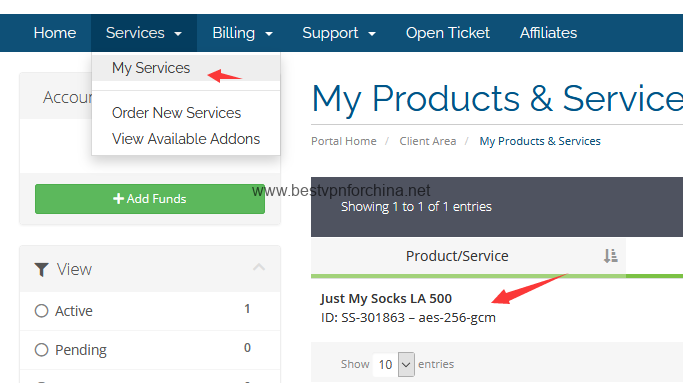
選擇進入購買的套餐後,進入配置信息頁面,會看到 Shadowsocks 和 V2ray 兩種配置信息,配置信息包括手動輸入參數、二維碼、vmess 鏈接三種方法:
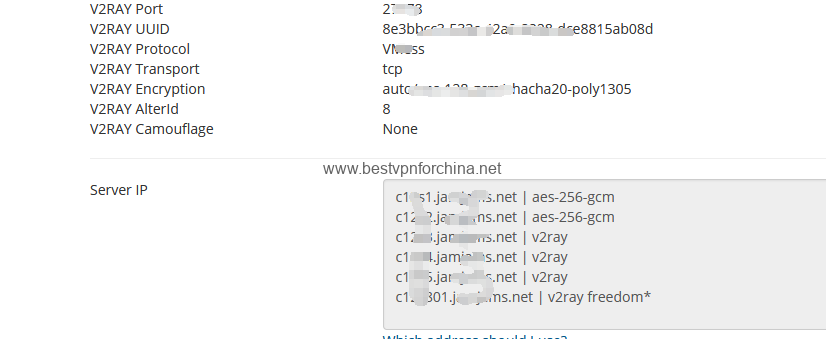
Window 下配置 v2ray
官方正式的 v2ray 是沒有圖形界面的,配置操作起來很麻煩,下面介紹 v2rayN 客戶端,該客戶端基於官方的 v2ray-core ,提供可視化界面,操作比較方法。
Window 下 v2rayN 客戶端下載地址:https://github.com/2dust/v2rayN/releases
訪問上面的地址,然後下載 zip 文件安裝包,對於首次安裝 v2ray 客戶端的小夥伴,需要下載 v2rayN-Core.zip 這個 :
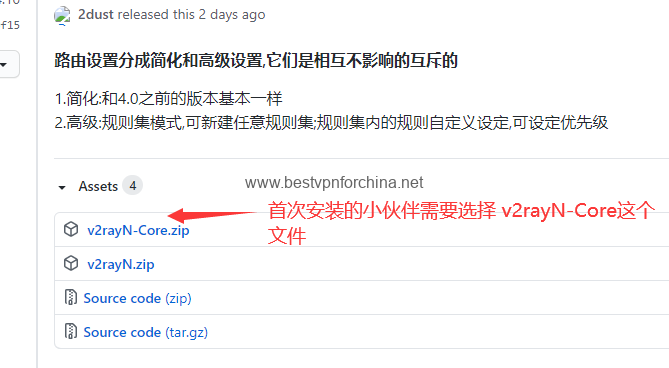
下載後,解壓,進入 v2rayN-Core 目錄,如下 :
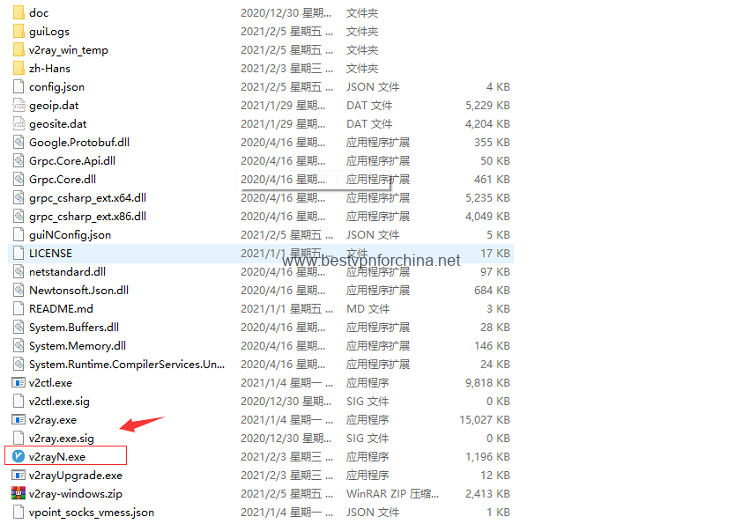
然後打開 v2rayN.exe ,打開後,桌面右小角會出現 v2rayN 軟件小圖標:
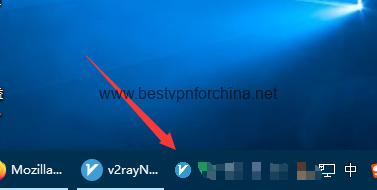
雙擊該小圖標,打開 v2rayN 界面:
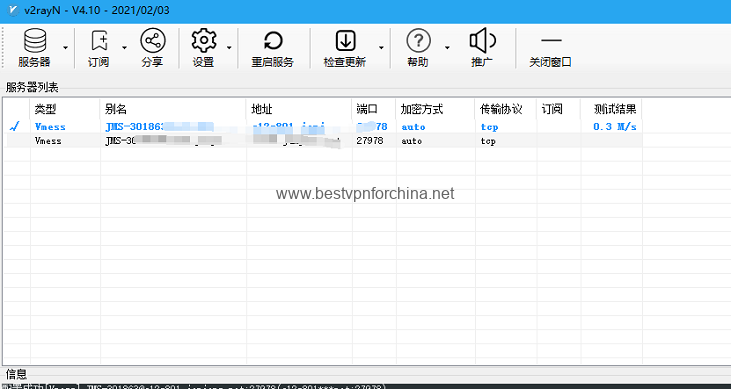
然後選擇左上角的服務器,即可手動添加 VMess 配置信息,或者直接複製 VMess 鏈接直接導入,或者掃描二維碼:
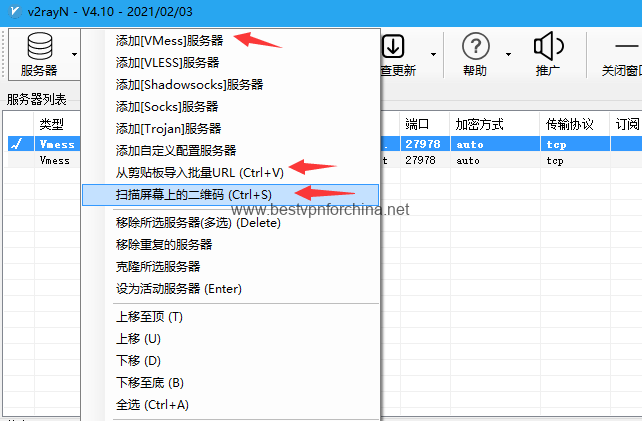
節點信息配置完成後,一個完整的配置像這樣:
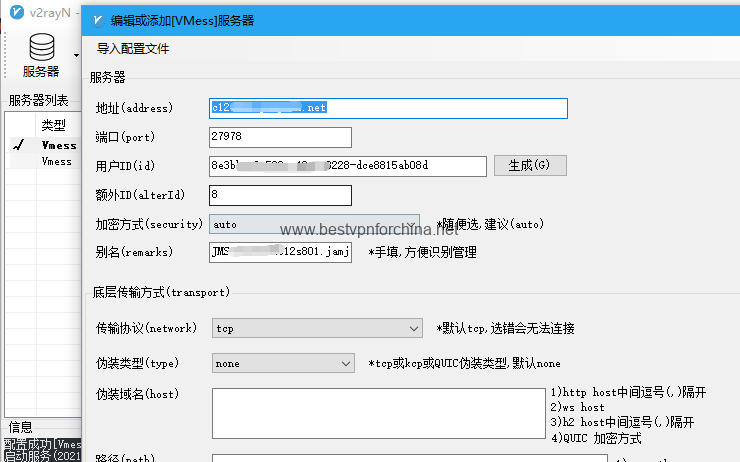
上面的別名可以隨便填,方便管理而已,填完後確定即可。此時,在服務器列表欄里,就會顯示你的節點信息:
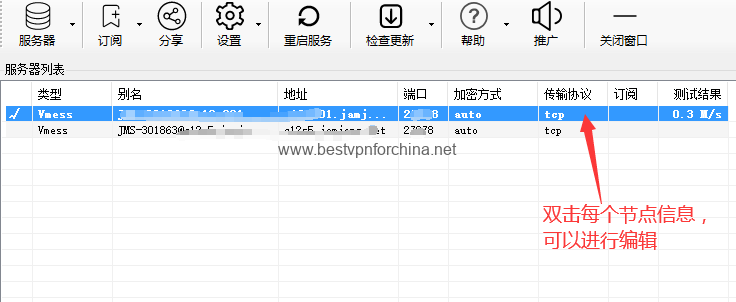
雙擊每個節點,可以進去編輯。連接後,節點左側會有一個打鉤按鈕。
連接後,可能還無法進行科學上網,因為軟件默認是清除系統代理的模式,鼠標右擊右小角 v2rayN 的小圖標:
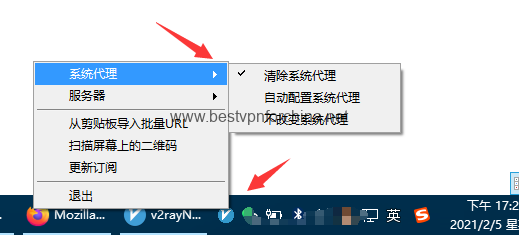
然後系統代理選擇 自動配置系統代理 或者 不改變系統代理:
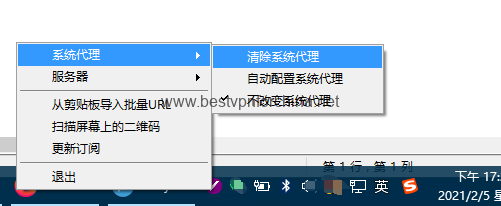
這時候,重新訪問谷歌、臉書等,即可正常翻牆使用。
注意:如果碰到訪問一些國內網站無法正常訪問的情況,把系統代理選擇 清除系統代理 即不使用代理的方式,然後重新訪問國內的網站,即可正常訪問。
Android 下配置 V2ray
Android 客戶端下載地址1:https://github.com/2dust/v2rayNG/releases
Android 客戶端下載地址2:https://apkpure.com/bifrostv/com.github.dawndiy.bifrostv
這裡我以下載地址 1 為例,訪問官網後,找到最新的 release 版本:
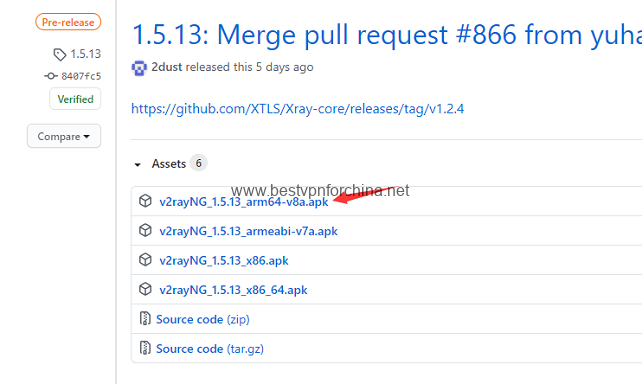
然後根據你的 CPU 類型,選擇合適的 apk,一般選擇第一個 arm-v8a.apk ,下載安裝後,打開首頁如下:

然後選擇右上角的 + 號選項,選擇使用二維碼、導入鏈接或者手動配置等方法配置節點信息:
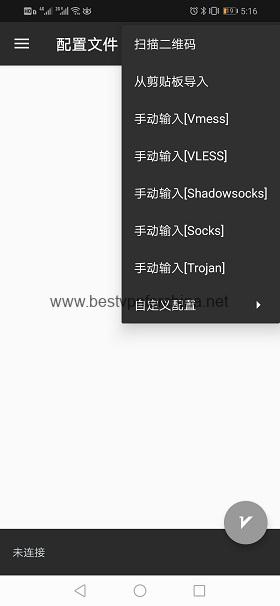
這裡我使用二維碼進行掃描,掃描成功後如下:
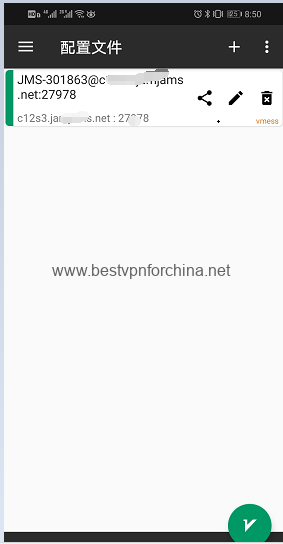
點擊節點右側的那個編輯選項,可以進去查看完整的節點信息,如下:
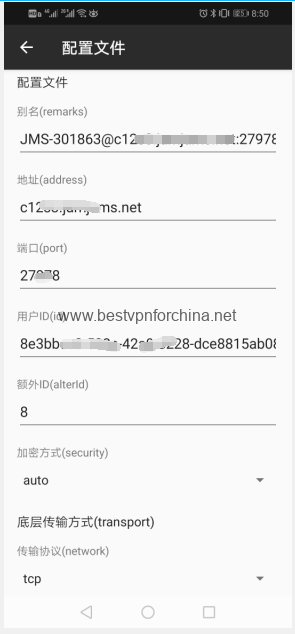
返回首頁,點擊右上角的那個按鈕,連接節點,如下:
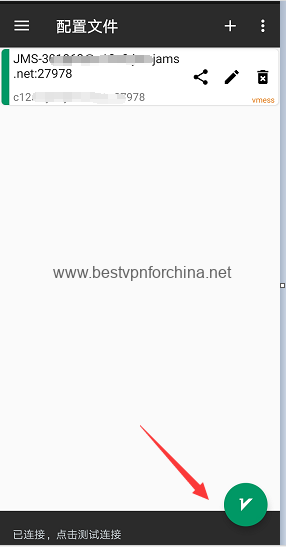
連接成功後,右下角的按鈕變成綠色,便可以開始愉快的科學上網了。
點擊首頁左上角的三個橫杠選項,還可以調整設置:
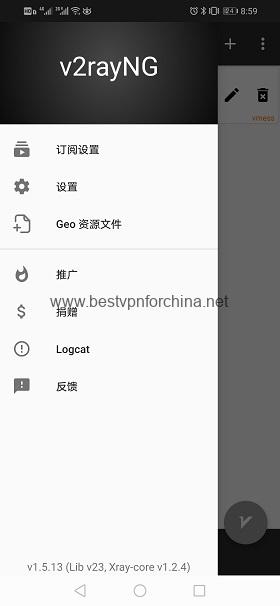

可以選擇分應用代理,勾選的應用走代理,其餘的走本地直連網絡,非常方便。
Android 的配置教程就介紹到這裡。
iOS 下配置 V2ray
iOS 用戶需要到 APP Store 上下載,中國大陸地區的賬號無法下載,需要使用非中國大陸地區的賬號下載 Shadowrocket 或者 Kitsunebi 客戶端。
Mac 下配置 V2ray
Mac 客戶端下載地址:https://github.com/Cenmrev/V2RayX
Mac 客戶端的配置也大同小異,由於現在本地沒有 Mac 客戶端,等後續有客戶端後再補上教程。
關於 V2ray 配置使用教程就介紹到這裡,如果在配置使用的過程中,你有碰到什麼問題,歡迎留言諮詢。



